vivo怎么打开usb调试
vo手机作为市场上广受欢迎的智能手机品牌,其系统设置中隐藏着许多实用的功能,其中Usb调试模式对于开发者和高级用户来说尤为重要,以下是详细步骤介绍,帮助你在vivo手机上顺利开启Usb调试功能:
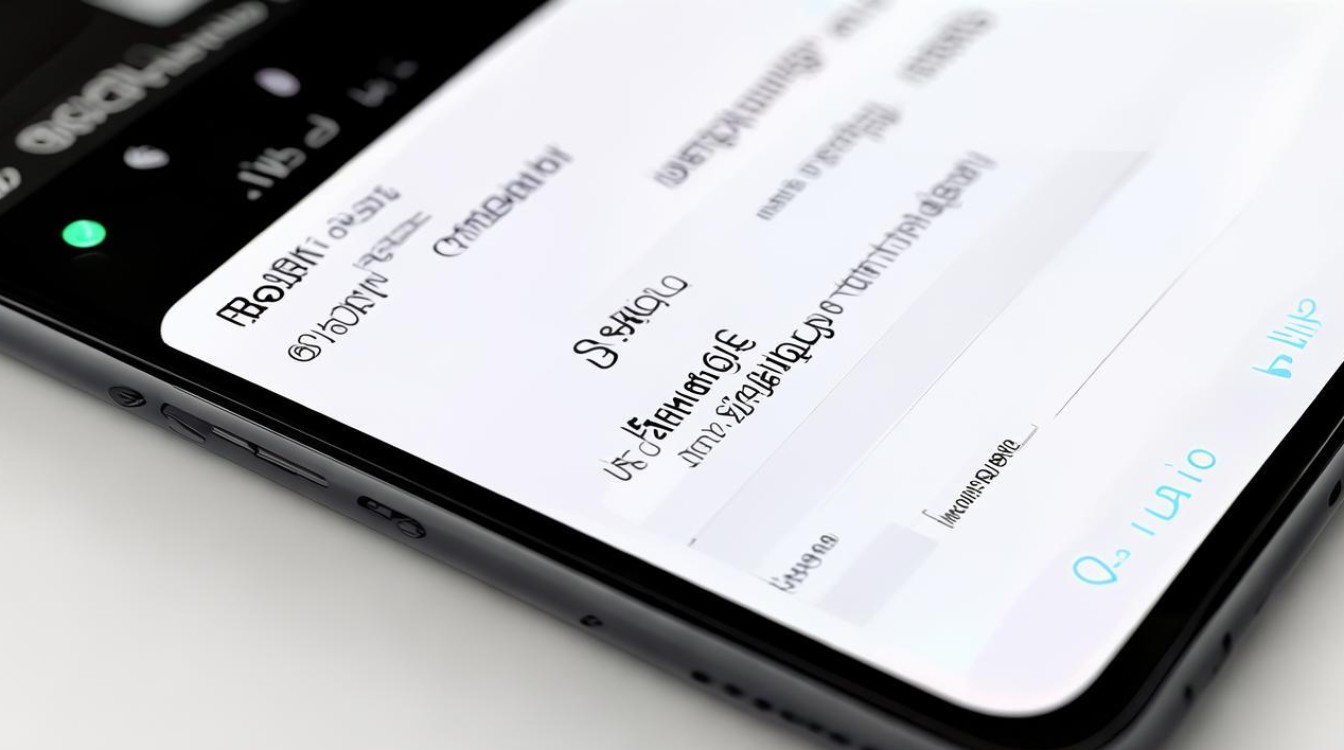
准备工作
- 确认手机型号和系统版本:不同型号和系统的vivo手机,在操作路径上可能会略有差异,但大致步骤相似。
- 备份重要数据:在进行任何系统设置更改之前,建议先备份手机中的重要数据,以防万一出现意外情况导致数据丢失。
- 确保手机电量充足:开启Usb调试可能需要一些时间进行操作和测试,确保手机有足够的电量可以避免在操作过程中因电量不足而中断。
具体操作步骤
(一)进入开发者模式
- 打开设置:在手机主屏幕上找到“设置”应用图标,点击进入设置界面。
- 找到关于手机选项:在设置界面中,向下滑动屏幕,找到“关于手机”选项并点击进入。
- 连续点击版本号:在“关于手机”页面中,找到“版本信息”一项,然后连续点击“软件版本号”7次左右(不同系统版本可能略有不同,但一般点击7次左右即可),每点击一次,屏幕下方会出现一个提示,告诉你还需要点击多少次才能成为开发者,当出现“您现在已经是开发者了!”的提示时,表示成功开启了开发者模式。
(二)开启Usb调试
- 返回设置主界面:开启开发者模式后,返回到设置的主界面,你会看到多了一个“开发者选项”的入口。
- 进入开发者选项:点击“开发者选项”进入相关设置页面。
- 找到Usb调试选项:在开发者选项中,向下滑动屏幕,找到“Usb调试”选项。
- 开启Usb调试:将“Usb调试”选项右侧的开关打开,系统会弹出一个警告窗口,提示开启Usb调试可能会降低设备的安全性。
- 确认开启:在警告窗口中,点击“确定”按钮,确认开启Usb调试功能。
注意事项
- 安全性问题:开启Usb调试后,手机的安全性会有所降低,因为此时手机可以通过Usb连接与电脑或其他设备进行更深入的数据交互和操作,建议仅在必要时开启该功能,并且在不需要使用时应及时关闭,要确保只与信任的电脑进行连接,避免连接到不可信的设备上,以防止个人隐私数据泄露或手机被恶意控制。
- 数据传输稳定性:在使用Usb调试功能进行数据传输时,要确保Usb数据线连接稳定,避免出现数据传输中断或错误的情况,如果遇到连接不稳定的问题,可以尝试更换Usb数据线或重新插拔数据线。
- 系统兼容性:部分较老的vivo手机型号可能在系统更新后,Usb调试的开启方式会有所变化,如果按照上述常规方法无法开启Usb调试,建议查看手机的具体系统版本和官方说明,或者联系vivo客服寻求帮助。
- 恢复默认设置:如果在使用过程中遇到问题,或者想要恢复到默认的设置状态,可以在开发者选项中找到“还原默认设置”选项,将Usb调试等相关设置恢复到初始状态,但请注意,恢复默认设置可能会导致一些个性化的设置被清除,需要谨慎操作。
常见问题及解决方法
| 问题 | 解决方法 |
|---|---|
| 开启开发者模式时,点击版本号没有反应 | 可能是操作次数不够或者点击的位置不正确,请确保在“关于手机”页面中找到正确的“软件版本号”并连续点击7次左右,直到出现提示为止,如果仍然不行,可以尝试重启手机后再次操作。 |
| 开启Usb调试后,连接电脑无法识别 | 首先检查Usb数据线是否完好,可以尝试更换一根数据线,然后确保电脑上已经安装了正确的手机驱动程序,如果问题仍然存在,可以尝试在手机的开发者选项中,将“默认Usb配置”设置为“MTP(多媒体传输)”或其他合适的模式,再重新连接电脑。 |
通过以上详细的步骤介绍和注意事项,相信你已经能够在vivo手机上顺利开启Usb调试功能了,在使用过程中,要注意保护个人隐私和数据安全,合理利用这一功能
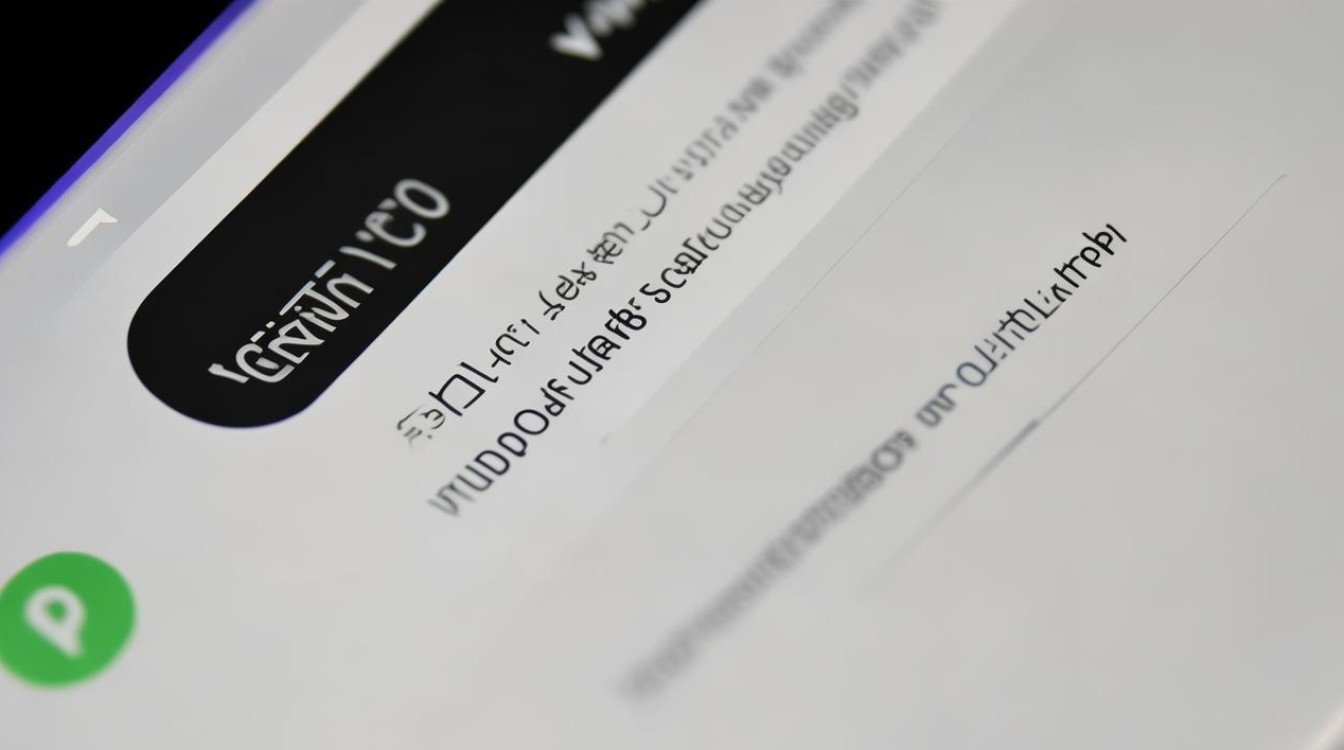
版权声明:本文由环云手机汇 - 聚焦全球新机与行业动态!发布,如需转载请注明出处。




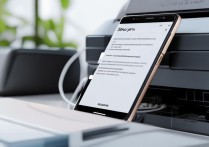







 冀ICP备2021017634号-5
冀ICP备2021017634号-5
 冀公网安备13062802000102号
冀公网安备13062802000102号